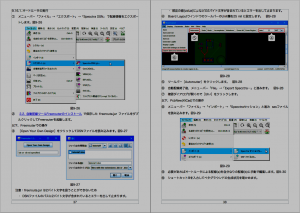(2018.09.04 追記)
KiCad 5 がリリースされ 自動配線ツール(freerouter)とのUIが大幅に変更になりました。
参考:KiCad 5 の自動配線操作(KiCad 5入門実習テキスト より抜粋)
- Freerouterは下のURLからダウンロードして適当な場所に置く。
- ここからダウンロードできる。
https://github.com/freerouting/freerouting/tree/master/binaries
.exeと.jarの二つがあるがFreeRouting.jarをダウンロードする。 - freefoute.jarを動かすにはjreなどのJAVA実行環境が必要
- 上記1のfreeroute.jarがmacで実行時にエラーで止まる事例が報告されています。
下の直接リンクURLからダウンロードしたfreeroute.jarはエラー無く動作するとの事です。
https://github.com/freerouting/freerouting/files/1282814/freeroute.jar.zip
- ここからダウンロードできる。
以下の記事は旧バージョンの KiCad 4.0.7 が対象です。
(2017.11.22 更新)
何年か前の入門セミナーのノートを見ながらKiCADを久しぶりにイジっています。
オートルータ(自動配線ツール)で引っかかったので解決策の備忘です。
- Webで連携するオートルータ”Freerouter”が使えなくなっていた。
- KiCAD自身が持っているオートルータは非力で実用に耐えない。
- ローカルで動かすFreerouterのバイナリをダウンロードして組み込めば良い。
- ここからダウンロードできる。
https://github.com/freerouting/freerouting/tree/master/binaries
.exeと.jarの二つがあるがFreeRouting.jarをダウンロードする。 - [重要]ダウンロードしたFreeRouting.jarを freeroute.jar とファイル名を変更する。
- [情報]上記1のfreeroute.jarがmacで実行時にエラーで止まる事例が報告されています。
下の直接リンクURLからダウンロードしたfreeroute.jarはエラー無く動作するとの事です。
https://github.com/freerouting/freerouting/files/1282814/freeroute.jar.zip
- ここからダウンロードできる。
- freeroute.jarを動かすためにはJAVAの実行環境が必要なのでJREまたはJDKをインストールしておく。
- KiCAD(Pcbnew)への組込み。
freeroute.jarを次のフォルダ配下に保存する。- Windows
C:¥Program Files¥KiCad¥bin¥ - mac
/Applications/Kicad/kicad.app/Contents/Applications/pcbnew.app/\
Contents/MacOS/ - ubuntu
/usr/bin/
- Windows
- 確認
- Pcbnewを起動
- Pcbnewのツールバーの”外部ルータ…”ボタン(下図★印)をクリックする。
→ “Freerouterのエクスポートとインポート:”ダイヤログが開く。 - ダイアログ中の”Specctra Design形式で…”ボタン(下図★印)が有効になっていれば組込みOK。

具体的な使い方は,最もわかりやすいKicad実習テキスト「KiCad Basics」参照